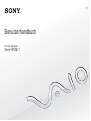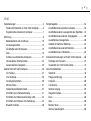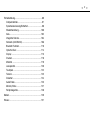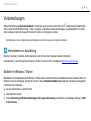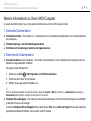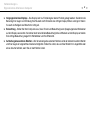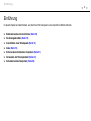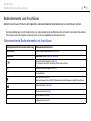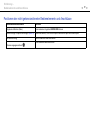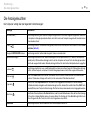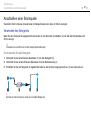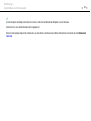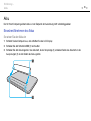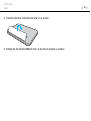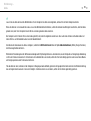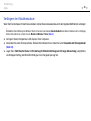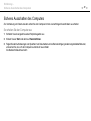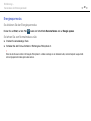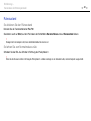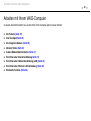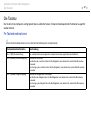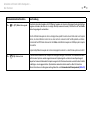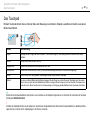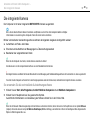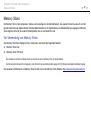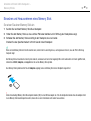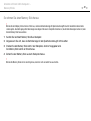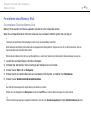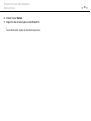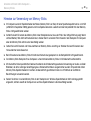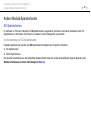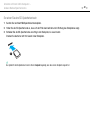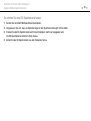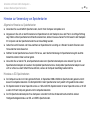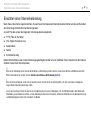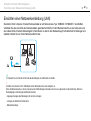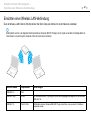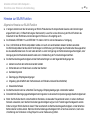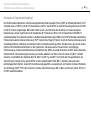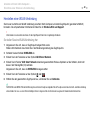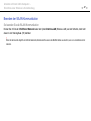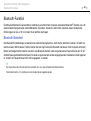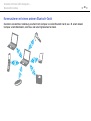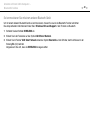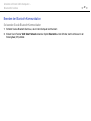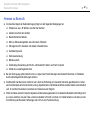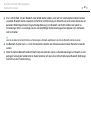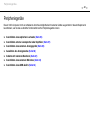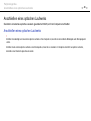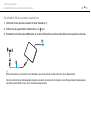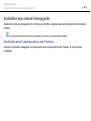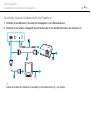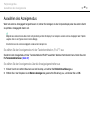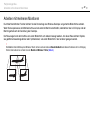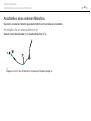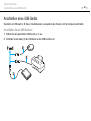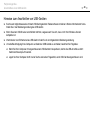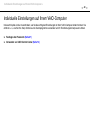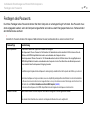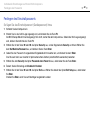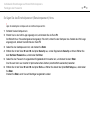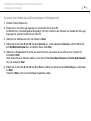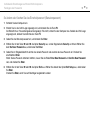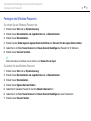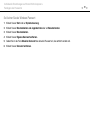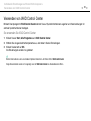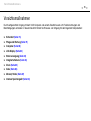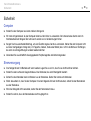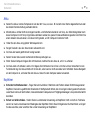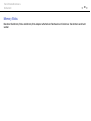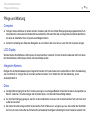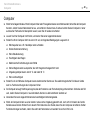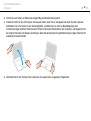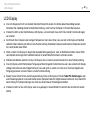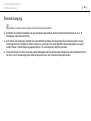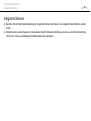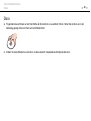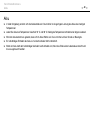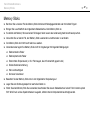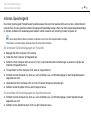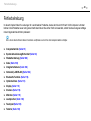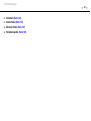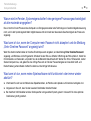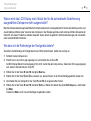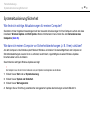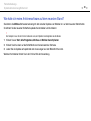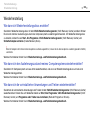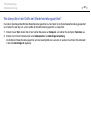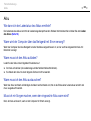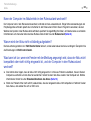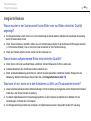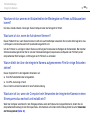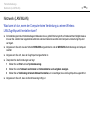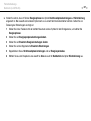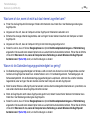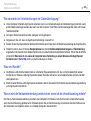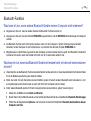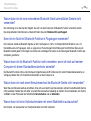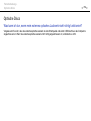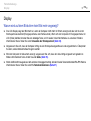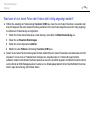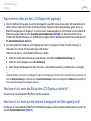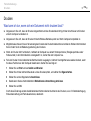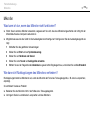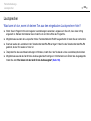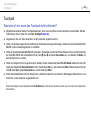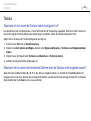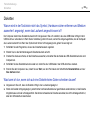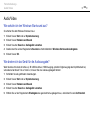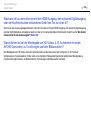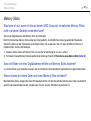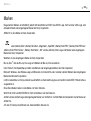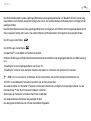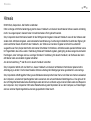Sony VPCM11M1E Bedienungsanleitung
- Kategorie
- Notizbücher
- Typ
- Bedienungsanleitung

2
nN
Inhalt
Vorbemerkungen ................................................................ 4
Weitere Informationen zu Ihrem VAIO-Computer ......... 5
Ergonomisches Arbeiten am Computer ........................ 7
Einführung .......................................................................... 9
Bedienelemente und Anschlüsse................................ 10
Die Anzeigeleuchten ................................................... 12
Anschließen einer Stromquelle ................................... 13
Akku ............................................................................ 15
Sicheres Ausschalten des Computers ........................ 21
Verwenden der Stromsparmodi .................................. 22
Aktualisieren des Computers ...................................... 25
Arbeiten mit Ihrem VAIO-Computer.................................. 26
Die Tastatur................................................................. 27
Das Touchpad............................................................. 29
Die integrierte Kamera ................................................ 30
Memory Sticks............................................................. 31
Andere Module/Speicherkarten................................... 37
Einrichten einer Internetverbindung ............................ 41
Einrichten einer Netzwerkverbindung (LAN) ............... 42
Einrichten einer Wireless LAN-Verbindung................. 43
Bluetooth-Funktion ...................................................... 48
Peripheriegeräte................................................................54
Anschließen eines optischen Laufwerks .....................55
Anschließen externer Lautsprecher oder Kopfhörer....57
Anschließen eines externen Anzeigegeräts ................58
Auswählen des Anzeigemodus ...................................60
Arbeiten mit mehreren Monitoren ................................61
Anschließen eines externen Mikrofons........................63
Anschließen eines USB-Geräts...................................64
Individuelle Einstellungen auf Ihrem VAIO-Computer .......66
Festlegen des Passworts ............................................67
Verwenden von VAIO Control Center..........................74
Vorsichtsmaßnahmen .......................................................75
Sicherheit.....................................................................76
Pflege und Wartung.....................................................79
Computer.....................................................................80
LCD-Display ................................................................82
Stromversorgung .........................................................83
Integrierte Kamera.......................................................84
Discs............................................................................85
Akku.............................................................................86
Memory Sticks .............................................................87
Internes Speichergerät ................................................88

3
nN
Fehlerbehebung................................................................ 89
Computerbetrieb ......................................................... 91
Systemaktualisierung/Sicherheit ................................. 98
Wiederherstellung ..................................................... 100
Akku .......................................................................... 102
Integrierte Kamera .................................................... 104
Netzwerk (LAN/WLAN) ............................................. 106
Bluetooth-Funktion .................................................... 110
Optische Discs .......................................................... 114
Display ...................................................................... 115
Drucken..................................................................... 118
Mikrofon .................................................................... 119
Lautsprecher ............................................................. 120
Touchpad .................................................................. 122
Tastatur ..................................................................... 123
Disketten ................................................................... 124
Audio/Video............................................................... 125
Memory Sticks........................................................... 127
Peripheriegeräte........................................................ 128
Marken............................................................................ 129
Hinweis ........................................................................... 131

4
nN
Vorbemerkungen >
Vorbemerkungen
Willkommen beim Online-Benutzerhandbuch. Vielen Dank, dass Sie sich für einen Sony VAIO
®
-Computer entschieden haben.
Sony hat die fortschrittlichsten Audio-, Video-, Computer- und Kommunikationstechnologien zusammengeführt, um Ihnen
einen Computer nach dem neuesten Stand der Technik zur Verfügung zu stellen.
!
Die Abbildungen in diesem Handbuch können geringfügig vom tatsächlichen Aussehen des Computers abweichen.
Informationen zur Ausstattung
Manche Funktionen, Optionen und Komponenten sind nicht bei allen Computermodellen vorhanden.
Informationen zur Ausstattung Ihres Computers finden Sie auf der VAIO-Link-Website http://www.vaio-link.com
.
Modelle mit Windows 7 Starter
Bei Modellen mit dem Betriebssystem Windows 7 Starter stehen manche Funktionen der Modelle mit einer anderen Edition von
Windows 7 nicht zur Verfügung. Sie können von den in diesem Benutzerhandbuch beschriebenen Funktionen die folgenden
Funktionen nicht verwenden:
❑ Ad-hoc-Verbindungen in einem WLAN
❑ Multi-Monitor-Funktion
❑ Option Einstellung für Bildschirmhintergrund für lange Akkunutzung (Long Battery Life Wallpaper Setting) in VAIO
Control Center

5
nN
Vorbemerkungen >
Weitere Informationen zu Ihrem VAIO-Computer
Weitere Informationen zu Ihrem VAIO-Computer
In diesem Abschnitt erfahren Sie, wo Sie weitere Informationen zu Ihrem VAIO-Computer finden.
1. Gedruckte Dokumentation
❑ Schnellstartleitfaden – Hier finden Sie u. a. Informationen zum Anschließen von Komponenten und zur Inbetriebnahme
des Computers.
❑ Wiederherstellungs- und Fehlerbehebungshandbuch
❑ Richtlinien und Verordnungen, Garantie und Supportservices
2. Elektronische Dokumentation
❑ Benutzerhandbuch (dieses Handbuch) – Hier finden Sie Informationen zu den Funktionen Ihres Computers und zum
Beheben häufig auftretender Probleme.
So zeigen Sie das Handbuch an:
1 Klicken Sie auf Start , Alle Programme und VAIO Documentation.
2 Öffnen Sie den Ordner für Ihre Sprache.
3 Wählen Sie das gewünschte Handbuch aus.
Wenn Sie die Benutzerhandbücher manuell öffnen möchten, wählen Sie Computer > VAIO (C:) (Laufwerk C:) > Dokumentation (Documentation) >
Dokumentation (Documentation), und öffnen Sie den Ordner für Ihre Sprache.
❑ Windows-Hilfe und Support – Hier finden Sie umfassende Informationen zur Arbeit mit Ihrem Computer, einschließlich
praktischer Hinweise und Übungen.
Sie können Windows-Hilfe und Support öffnen, indem Sie auf Start und auf Hilfe und Support klicken oder indem Sie
gleichzeitig die Microsoft Windows-Taste und die Taste F1 drücken.

6
nN
Vorbemerkungen >
Weitere Informationen zu Ihrem VAIO-Computer
3. Support-Websites
Falls Probleme mit Ihrem Computer auftreten, besuchen Sie die VAIO-Link-Website http://www.vaio-link.com.
Außerdem stehen die folgenden Informationsquellen zur Verfügung:
❑ Auf der Website der Club VAIO-Community http://club-vaio.com
können Sie Fragen an andere VAIO-Benutzer stellen.
❑ Produktinformationen erhalten Sie auf der Produktwebsite http://www.vaio.eu/
oder in unserem Online-Shop unter der
Adresse http://www.sonystyle-europe.com
.
Wenn Sie sich mit VAIO-Link in Verbindung setzen müssen, halten Sie die Seriennummer Ihres VAIO-Computers bereit. Die
Seriennummer befindet sich auf einem Etikett an der Unterseite, an der Rückseite oder im Akkufach Ihres VAIO-Computers.
Wenn Sie die Seriennummer nicht finden können, erhalten Sie weitere Unterstützung auf der VAIO-Link-Website.

7
nN
Vorbemerkungen >
Ergonomisches Arbeiten am Computer
Ergonomisches Arbeiten am Computer
Sie werden Ihren Computer als tragbares Gerät in einer Vielzahl von Umgebungen einsetzen. Beachten Sie beim stationären
und beim mobilen Betrieb möglichst immer die folgenden Hinweise zum sicheren und ergonomischen Arbeiten:
❑ Position des Computers – Stellen Sie den Computer unmittelbar vor sich auf. Achten Sie bei Eingaben über die Tastatur
oder das Zeigegerät darauf, dass Ihre Unterarme mit Ihren Handgelenken eine Linie bilden und sich in einer natürlichen,
entspannten Position befinden. Lassen Sie Ihre Oberarme seitlich am Oberkörper herunterhängen. Legen Sie bei der
Arbeit am Computer regelmäßig Pausen ein. Zu langes Arbeiten am Computer kann Augen, Muskeln und Sehnen
überlasten.
❑ Möbel und Körperhaltung – Verwenden Sie einen Stuhl mit ergonomischer Rückenlehne. Stellen Sie die Sitzhöhe so
ein, dass Ihre Füße flach auf dem Fußboden stehen. Eventuell sorgt eine Fußstütze für bequemeres Arbeiten. Sitzen Sie
entspannt und aufrecht. Sie sollten sich weder zu stark nach vorne beugen noch zu weit nach hinten lehnen.

8
nN
Vorbemerkungen >
Ergonomisches Arbeiten am Computer
❑ Neigungswinkel des Displays – Das Display kann zur Einstellung der besten Position geneigt werden. Sie können die
Belastung Ihrer Augen und Ermüdung Ihrer Muskeln durch Einstellen des richtigen Display-Winkels verringern. Stellen
Sie auch die Helligkeit des Bildschirms richtig ein.
❑ Beleuchtung – Stellen Sie Ihren Computer so auf, dass Fenster und Beleuchtung keine Spiegelungen oder Reflexionen
auf dem Display verursachen. Sie können durch eine indirekte Beleuchtung helle Lichtflecken auf dem Display vermeiden.
Eine richtige Beleuchtung steigert Ihr Wohlbefinden und Ihre Effektivität.
❑ Aufstellung eines externen Monitors – Bei Verwendung eines externen Monitors sollte der Abstand zwischen Monitor
und Ihren Augen ein angenehmes Arbeiten ermöglichen. Stellen Sie sicher, dass sich der Bildschirm in Augenhöhe oder
etwas darunter befindet, wenn Sie vor dem Monitor sitzen.

9
nN
Einführung >
Einführung
In diesem Kapitel wird beschrieben, wie Sie Ihren VAIO-Computer zum ersten Mal in Betrieb nehmen.
❑ Bedienelemente und Anschlüsse (Seite 10)
❑ Die Anzeigeleuchten (Seite 12)
❑ Anschließen einer Stromquelle (Seite 13)
❑ Akku (Seite 15)
❑ Sicheres Ausschalten des Computers (Seite 21)
❑ Verwenden der Stromsparmodi (Seite 22)
❑ Aktualisieren des Computers (Seite 25)

10
nN
Einführung >
Bedienelemente und Anschlüsse
Bedienelemente und Anschlüsse
Machen Sie sich zuerst mit den in den folgenden Listen beschriebenen Bedienelementen und Anschlüssen vertraut.
!
Die Computerabbildungen in diesem Handbuch können sich aufgrund abweichender Spezifikationen von Ihrem Computer unterscheiden. Ebenso können
die in einigen Ländern oder Regionen vertriebenen Geräte von den hier abgebildeten Darstellungen abweichen.
Gekennzeichnete Bedienelemente und Anschlüsse
Bedienelement-/Anschlusskennzeichnung Bedienelement/Anschluss
MOTION EYE Integrierte MOTION EYE-Kamera (Seite 30)
WIRELESS WIRELESS-Schalter (Seite 43), (Seite 48)
Memory Stick Duo-Steckplatz (Seite 31)
Der Computer unterstützt nur Memory Sticks im Duo-Format.
SD SD-Speicherkartensteckplatz (Seite 37)
1 Ein-Aus-Schalter
USB-Anschluss (Seite 64)
Übereinstimmung mit dem USB 2.0-Standard und Unterstützung von High/Full/Low Speed.
Netzwerkanschluss (Seite 42)
a Monitoranschluss (Seite 58)
m Mikrofonbuchse (Seite 63)
i Kopfhörerbuchse (Seite 57)

11
nN
Einführung >
Bedienelemente und Anschlüsse
Positionen der nicht gekennzeichneten Bedienelemente und Anschlüsse
Bedienelement/Anschluss Position
Eingebautes Mikrofon (Mono) Links neben der integrierten MOTION EYE-Kamera
Kontrollanzeige für Speicherkartenzugriff (Seite 12) Neben dem Memory Stick Duo-Steckplatz und dem SD-Speicherkartensteckplatz
Sicherheitsöffnung Rechts neben den USB-Anschlüssen
Stromversorgungsanschluss
Links neben dem Monitoranschluss

12
nN
Einführung >
Die Anzeigeleuchten
Die Anzeigeleuchten
Der Computer verfügt über die folgenden Kontrollanzeigen:
Anzeige Funktionen
Betriebsmodus 1 Diese Anzeige leuchtet grün, wenn der Computer eingeschaltet ist. Sie blinkt langsam orangefarben, wenn sich
der Computer im Energiesparmodus befindet, und erlischt, wenn der Computer ausgeschaltet wird oder in den
Ruhezustand wechselt.
Laden
Diese Anzeige leuchtet, während der Akku geladen wird. Weitere Informationen hierzu finden Sie unter Laden
des Akkus (Seite 18).
Integrierte MOTION EYE-Kamera Diese Anzeige leuchtet, während die integrierte Kamera verwendet wird.
Speicherkartenzugriff Diese Anzeige leuchtet bei Lese- und Schreibzugriffen auf eine Speicherkarte (z. B. Memory Stick oder SD-
Speicherkarte). Während diese Anzeige leuchtet, darf der Computer auf keinen Fall in den Energiesparmodus
versetzt oder ausgeschaltet werden. Wenn die Anzeige nicht leuchtet, wird nicht auf die Speicherkarte zugegriffen.
Laufwerk
Diese Anzeige leuchtet bei Lese- und Schreibzugriffen auf das interne Speichergerät. Während diese Anzeige
leuchtet, darf der Computer auf keinen Fall in den Energiesparmodus versetzt oder ausgeschaltet werden.
Num lock
Mit der Taste Num Lk aktivieren Sie den Ziffernblock. Durch erneutes Drücken wird der Ziffernblock wieder
deaktiviert. Wenn diese Anzeige nicht leuchtet, ist der numerische Ziffernblock deaktiviert.
Caps lock
Wenn Sie die Taste Caps Lock drücken, erscheinen alle eingegebenen Buchstaben in Großschreibung.
Um Kleinbuchstaben einzugeben, während die Anzeige leuchtet, drücken Sie zusätzlich die Taste Shift. Nach
erneutem Drücken der Taste erlischt die Anzeige. Die Zeichen können dann wieder normal eingegeben werden.
Scroll lock
Wenn Sie die Tastenkombination Fn+Scr Lk drücken, ändert sich der Bildlaufmodus. Wenn die Scroll lock-Anzeige
nicht leuchtet, erfolgt der Bildlauf wieder auf normale Weise. Die Funktion der Taste Scr Lk hängt im Detail vom
aktiven Programm ab. Die Taste hat nicht in allen Programmen einen Effekt.
WIRELESS Diese Anzeige leuchtet, wenn mindestens eine Wireless-Option aktiviert ist.

13
nN
Einführung >
Anschließen einer Stromquelle
Anschließen einer Stromquelle
Sie können Ihren Computer entweder über ein Netzgerät oder einen Akku mit Strom versorgen.
Verwenden des Netzgeräts
Wenn Sie den Computer bei eingesetztem Akku direkt an das Stromnetz anschließen, wird er über die Netzsteckdose mit
Strom versorgt.
Verwenden Sie ausschließlich das mit dem Computer gelieferte Netzgerät.
So verwenden Sie das Netzgerät
1 Verbinden Sie das eine Ende des Netzkabels (1) mit dem Netzgerät (3).
2 Verbinden Sie das andere Ende des Netzkabels mit einer Netzsteckdose (2).
3 Schließen Sie das am Netzgerät (3) angebrachte Kabel an den Stromversorgungsanschluss (4) des Computers an.
!
Die Form des Gleichstromsteckers hängt vom verwendeten Netzgerät ab.

14
nN
Einführung >
Anschließen einer Stromquelle
Um den Computer vollständig vom Stromnetz zu trennen, ziehen Sie das Netzkabel des Netzgeräts aus der Steckdose.
Stellen Sie sicher, dass die Netzsteckdose leicht zugänglich ist.
Wenn Sie Ihren Computer längere Zeit nicht benutzen, versetzen Sie ihn in den Ruhezustand. Weitere Informationen hierzu finden Sie unter Ruhezustand
(Seite 24).

15
nN
Einführung >
Akku
Akku
Der mit Ihrem Computer gelieferte Akku ist zum Zeitpunkt der Auslieferung nicht vollständig geladen.
Einsetzen/Abnehmen des Akkus
So setzen Sie den Akku ein
1 Schalten Sie den Computer aus, und schließen Sie das LCD-Display.
2 Schieben Sie den Schalter LOCK (1) nach außen.
3 Schieben Sie den Akku diagonal in das Akkufach, bis die Vorsprünge (2) an beiden Seiten des Akkufachs in die
Aussparungen (3) an den Seiten des Akkus greifen.

17
nN
Einführung >
Akku
So nehmen Sie den Akku ab
!
Wenn Sie den Akku abnehmen, während Ihr Computer eingeschaltet ist oder sich im Energiesparmodus befindet und das Netzgerät nicht angeschlossen
ist, kann ein Datenverlust auftreten.
1 Schalten Sie den Computer aus, und schließen Sie das LCD-Display.
2 Schieben Sie den Schalter LOCK (1) nach außen.
3 Schieben Sie die Akkuverriegelung RELEASE (2) nach außen.
Der Akku wird freigegeben, und seine Vorderkante wird ein Stück angehoben.
4 Greifen Sie die erhöhte Vorderkante, und nehmen Sie den Akku in Pfeilrichtung vom Computer ab.
!
Manche Akkus erfüllen nicht die strengen Qualitäts- und Sicherheitsstandards von Sony. Aus Sicherheitsgründen kann dieser Computer nur mit
Sony-Originalakkus betrieben werden, die speziell für dieses Modell vorgesehen sind. Wenn Sie einen anderen Akku einsetzen, wird dieser nicht
geladen, und Ihr Computer funktioniert nicht.

18
nN
Einführung >
Akku
Laden des Akkus
Der mit Ihrem Computer gelieferte Akku ist zum Zeitpunkt der Auslieferung nicht vollständig geladen.
So laden Sie den Akku
1 Setzen Sie den Akku ein.
2 Schließen Sie den Computer mit dem Netzgerät an das Stromnetz an.
Die Ladeanzeige leuchtet, während der Akku aufgeladen wird. Kurz bevor die Akkuladung den ausgewählten Höchstwert
erreicht, erlischt die Ladeanzeige.
!
Laden Sie den Akku von Anfang an auf die im Handbuch beschriebene Weise.
Status der Ladeanzeige Bedeutung
Leuchtet orangefarben Der Akku wird geladen.
Blinkt und die Netzkontrollleuchte blinkt
grün
Der Akku ist bald entladen. (Normaler Modus)
Blinkt und die Netzkontrollleuchte blinkt
orangefarben
Der Akku ist bald entladen. (Energiesparmodus)
Blinkt schnell orangefarben Der Akku ist defekt oder wurde nicht richtig arretiert.

19
nN
Einführung >
Akku
Lassen Sie den Akku während des Netzbetriebs in Ihrem Computer. Der Akku wird aufgeladen, während Sie mit dem Computer arbeiten.
Wenn der Akku leer ist und sowohl die Lade- als auch die Netzkontrollleuchte blinken, sollten Sie entweder das Netzgerät anschließen, damit der Akku
geladen wird, oder Ihren Computer herunterfahren und einen geladenen Akku einsetzen.
Der Computer wird mit einem Lithium-Ionen-Akku geliefert, der jederzeit aufgeladen werden kann. Das Laden eines teilweise entladenen Akkus hat
keinen Einfluss auf die Akkulebensdauer und die Akkubetriebszeit.
Sie können die Lebensdauer des Akkus verlängern, indem Sie in VAIO Control Center über die Option Akkuladefunktionen (Battery Charge Functions)
die Schonungsfunktion aktivieren.
Während der Verwendung mancher Softwareanwendungen oder Peripheriegeräte kann es dazu kommen, dass der Computer auch bei geringer Akkuladung
nicht in den Ruhezustand wechselt. Um Datenverluste im Akkubetrieb zu vermeiden, sollten Sie Ihre Daten häufig speichern und manuell einen Modus
wie Energiesparmodus oder Ruhezustand aktivieren.
Falls der Akku leer wird, während sich der Computer im Energiesparmodus befindet, gehen alle nicht gespeicherten Daten verloren. Eine Wiederherstellung
des vorherigen Arbeitszustands ist dann nicht möglich. Um Datenverluste zu vermeiden, sollten Sie Ihre Daten regelmäßig speichern.

20
nN
Einführung >
Akku
Verlängern der Akkulebensdauer
Wenn Sie Ihren Computer mit dem Akku betreiben, können Sie die Akkulebensdauer mit den folgenden Maßnahmen verlängern.
!
Bei Modellen mit dem Betriebssystem Windows 7 Starter stehen manche der in diesem Benutzerhandbuch beschriebenen Funktionen nicht zur Verfügung.
Weitere Informationen hierzu finden Sie unter Modelle mit Windows 7 Starter (Seite 4).
❑ Verringern Sie die Helligkeit des LCD-Displays Ihres Computers.
❑ Verwenden Sie einen Stromsparmodus. Weitere Informationen hierzu finden Sie unter Verwenden der Stromsparmodi
(Seite 22).
❑ Legen Sie in VAIO Control Center mit Einstellung für Bildschirmhintergrund für lange Akkunutzung (Long Battery
Life Wallpaper Setting) den Bildschirmhintergrund zur Energieeinsparung fest.
Seite wird geladen ...
Seite wird geladen ...
Seite wird geladen ...
Seite wird geladen ...
Seite wird geladen ...
Seite wird geladen ...
Seite wird geladen ...
Seite wird geladen ...
Seite wird geladen ...
Seite wird geladen ...
Seite wird geladen ...
Seite wird geladen ...
Seite wird geladen ...
Seite wird geladen ...
Seite wird geladen ...
Seite wird geladen ...
Seite wird geladen ...
Seite wird geladen ...
Seite wird geladen ...
Seite wird geladen ...
Seite wird geladen ...
Seite wird geladen ...
Seite wird geladen ...
Seite wird geladen ...
Seite wird geladen ...
Seite wird geladen ...
Seite wird geladen ...
Seite wird geladen ...
Seite wird geladen ...
Seite wird geladen ...
Seite wird geladen ...
Seite wird geladen ...
Seite wird geladen ...
Seite wird geladen ...
Seite wird geladen ...
Seite wird geladen ...
Seite wird geladen ...
Seite wird geladen ...
Seite wird geladen ...
Seite wird geladen ...
Seite wird geladen ...
Seite wird geladen ...
Seite wird geladen ...
Seite wird geladen ...
Seite wird geladen ...
Seite wird geladen ...
Seite wird geladen ...
Seite wird geladen ...
Seite wird geladen ...
Seite wird geladen ...
Seite wird geladen ...
Seite wird geladen ...
Seite wird geladen ...
Seite wird geladen ...
Seite wird geladen ...
Seite wird geladen ...
Seite wird geladen ...
Seite wird geladen ...
Seite wird geladen ...
Seite wird geladen ...
Seite wird geladen ...
Seite wird geladen ...
Seite wird geladen ...
Seite wird geladen ...
Seite wird geladen ...
Seite wird geladen ...
Seite wird geladen ...
Seite wird geladen ...
Seite wird geladen ...
Seite wird geladen ...
Seite wird geladen ...
Seite wird geladen ...
Seite wird geladen ...
Seite wird geladen ...
Seite wird geladen ...
Seite wird geladen ...
Seite wird geladen ...
Seite wird geladen ...
Seite wird geladen ...
Seite wird geladen ...
Seite wird geladen ...
Seite wird geladen ...
Seite wird geladen ...
Seite wird geladen ...
Seite wird geladen ...
Seite wird geladen ...
Seite wird geladen ...
Seite wird geladen ...
Seite wird geladen ...
Seite wird geladen ...
Seite wird geladen ...
Seite wird geladen ...
Seite wird geladen ...
Seite wird geladen ...
Seite wird geladen ...
Seite wird geladen ...
Seite wird geladen ...
Seite wird geladen ...
Seite wird geladen ...
Seite wird geladen ...
Seite wird geladen ...
Seite wird geladen ...
Seite wird geladen ...
Seite wird geladen ...
Seite wird geladen ...
Seite wird geladen ...
Seite wird geladen ...
Seite wird geladen ...
Seite wird geladen ...
Seite wird geladen ...
Seite wird geladen ...
Seite wird geladen ...
-
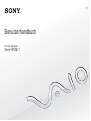 1
1
-
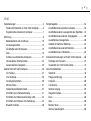 2
2
-
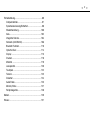 3
3
-
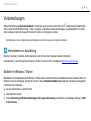 4
4
-
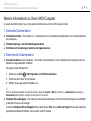 5
5
-
 6
6
-
 7
7
-
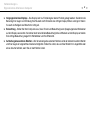 8
8
-
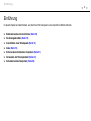 9
9
-
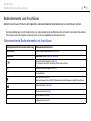 10
10
-
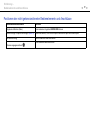 11
11
-
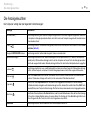 12
12
-
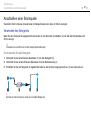 13
13
-
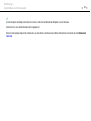 14
14
-
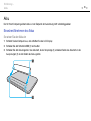 15
15
-
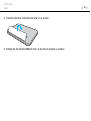 16
16
-
 17
17
-
 18
18
-
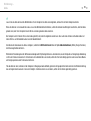 19
19
-
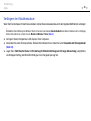 20
20
-
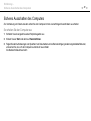 21
21
-
 22
22
-
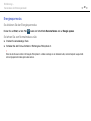 23
23
-
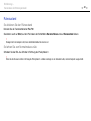 24
24
-
 25
25
-
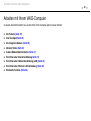 26
26
-
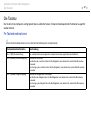 27
27
-
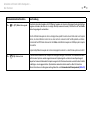 28
28
-
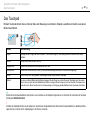 29
29
-
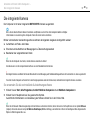 30
30
-
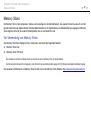 31
31
-
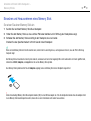 32
32
-
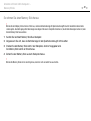 33
33
-
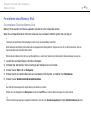 34
34
-
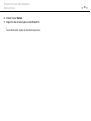 35
35
-
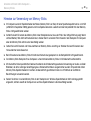 36
36
-
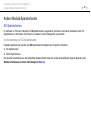 37
37
-
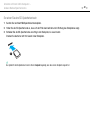 38
38
-
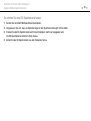 39
39
-
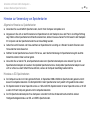 40
40
-
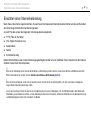 41
41
-
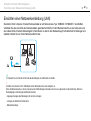 42
42
-
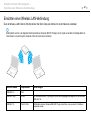 43
43
-
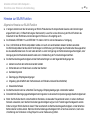 44
44
-
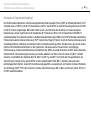 45
45
-
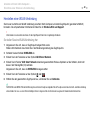 46
46
-
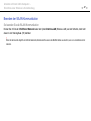 47
47
-
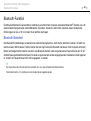 48
48
-
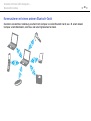 49
49
-
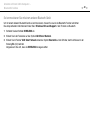 50
50
-
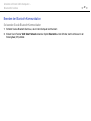 51
51
-
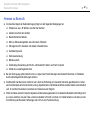 52
52
-
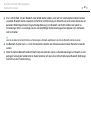 53
53
-
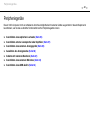 54
54
-
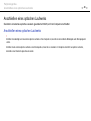 55
55
-
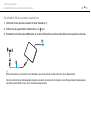 56
56
-
 57
57
-
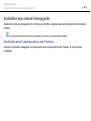 58
58
-
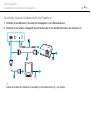 59
59
-
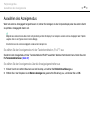 60
60
-
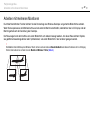 61
61
-
 62
62
-
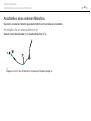 63
63
-
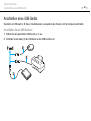 64
64
-
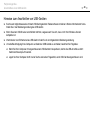 65
65
-
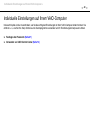 66
66
-
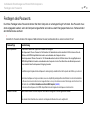 67
67
-
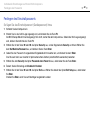 68
68
-
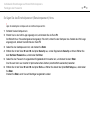 69
69
-
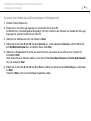 70
70
-
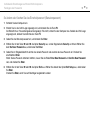 71
71
-
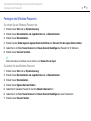 72
72
-
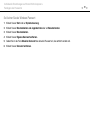 73
73
-
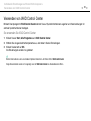 74
74
-
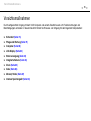 75
75
-
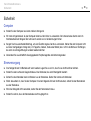 76
76
-
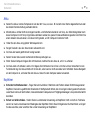 77
77
-
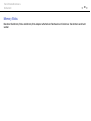 78
78
-
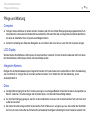 79
79
-
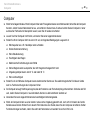 80
80
-
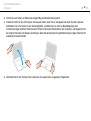 81
81
-
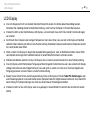 82
82
-
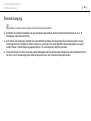 83
83
-
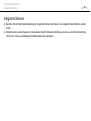 84
84
-
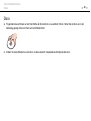 85
85
-
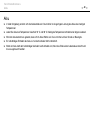 86
86
-
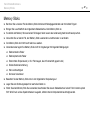 87
87
-
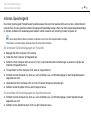 88
88
-
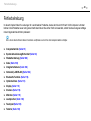 89
89
-
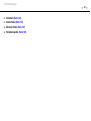 90
90
-
 91
91
-
 92
92
-
 93
93
-
 94
94
-
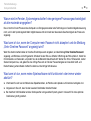 95
95
-
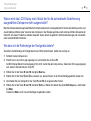 96
96
-
 97
97
-
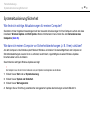 98
98
-
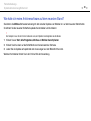 99
99
-
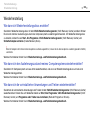 100
100
-
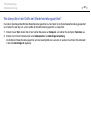 101
101
-
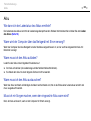 102
102
-
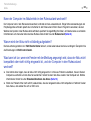 103
103
-
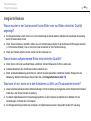 104
104
-
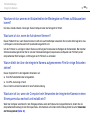 105
105
-
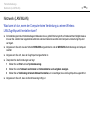 106
106
-
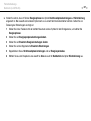 107
107
-
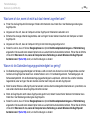 108
108
-
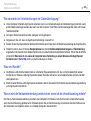 109
109
-
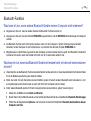 110
110
-
 111
111
-
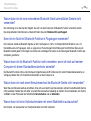 112
112
-
 113
113
-
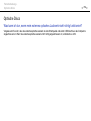 114
114
-
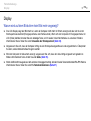 115
115
-
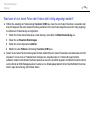 116
116
-
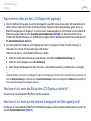 117
117
-
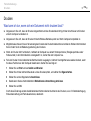 118
118
-
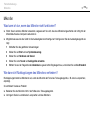 119
119
-
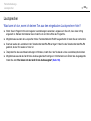 120
120
-
 121
121
-
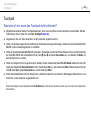 122
122
-
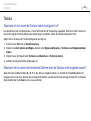 123
123
-
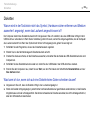 124
124
-
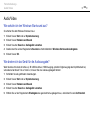 125
125
-
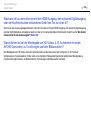 126
126
-
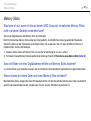 127
127
-
 128
128
-
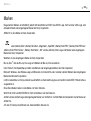 129
129
-
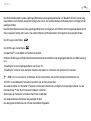 130
130
-
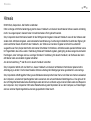 131
131
-
 132
132
Sony VPCM11M1E Bedienungsanleitung
- Kategorie
- Notizbücher
- Typ
- Bedienungsanleitung
Verwandte Artikel
-
Sony VGN-AW41MF Bedienungsanleitung
-
Sony VPCW21C7E Bedienungsanleitung
-
Sony VGN-Z5 Bedienungsanleitung
-
Sony VPCW12S1R Bedienungsanleitung
-
Sony VPCW11S1E Bedienungsanleitung
-
Sony VPCM13M1R Bedienungsanleitung
-
Sony VPCYA1C5E Bedienungsanleitung
-
Sony VPCEC4B4E Bedienungsanleitung
-
Sony VPCY11S1E Bedienungsanleitung
-
Sony VPCEF3E1E Bedienungsanleitung